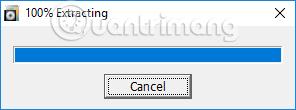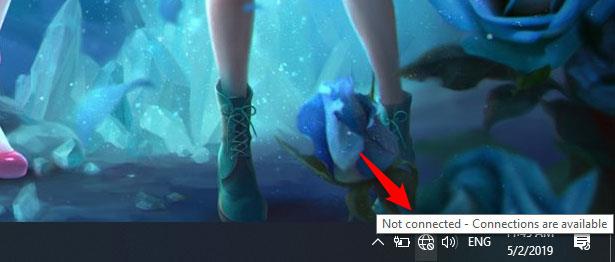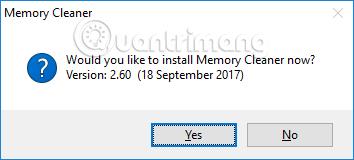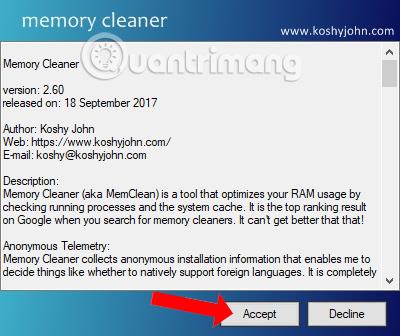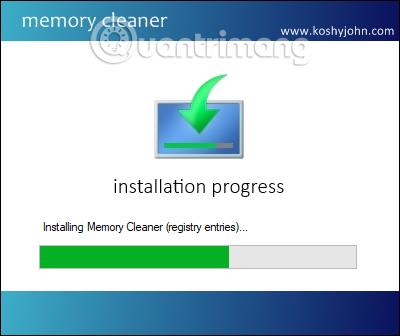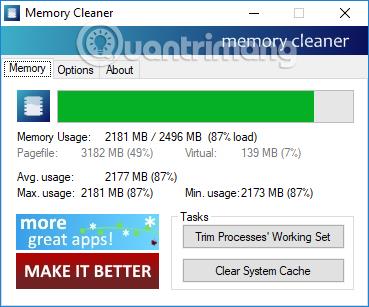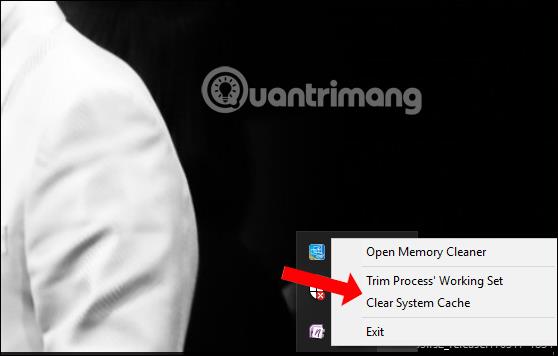Problém optimalizácie systému a uvoľnenia pamäte RAM bude teraz vyriešený pomocou softvéru Memory Cleaner s mimoriadne jednoduchým a ľahko použiteľným použitím a rozhraním. Toto nie je nový alebo zvláštny problém, ale je veľmi známy každému, kto používa počítač.
Po určitom čase používania počítača inštalácia veľkého množstva softvéru, najmä hier, spôsobí, že počítač upadne do pomalého stavu, spomalí sa bootovanie, čo ovplyvní prácu. Jedným zo spôsobov, ako zrýchliť počítač a optimalizovať systém, je uvoľniť pamäť RAM. Memory Cleaner má kompaktnú kapacitu, nezaberá veľa miesta v systéme. V nižšie uvedenom článku sa dozviete, ako používať program Memory Cleaner v počítači.
Pokyny na používanie nástroja Memory Cleaner na optimalizáciu pamäte RAM počítača
Krok 1:
Stiahneme si softvér Memory Cleaner z nižšie uvedeného odkazu a nainštalujeme softvér. Proces inštalácie Memory Cleaner je veľmi jednoduchý.
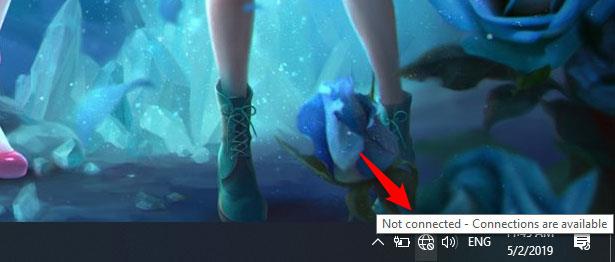
Krok 2:
Pred pokračovaním v inštalácii sa softvér spýta, či chcete nainštalovať novú verziu programu Memory Cleaner, kliknutím na tlačidlo Áno automaticky.
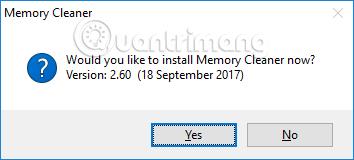
Krok 3:
Nakoniec kliknite na tlačidlo Prijať , aby ste vyjadrili súhlas s podmienkami poskytnutými výrobcom.
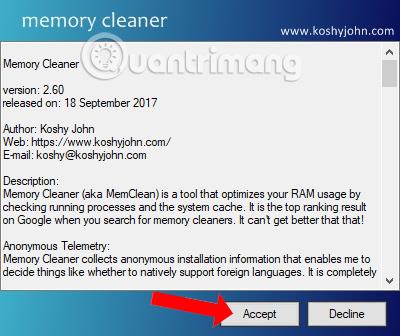
Krok 4:
Proces inštalácie nástroja Memory Cleaner prebehne nasledujúci deň rýchlou a jednoduchou rýchlosťou.
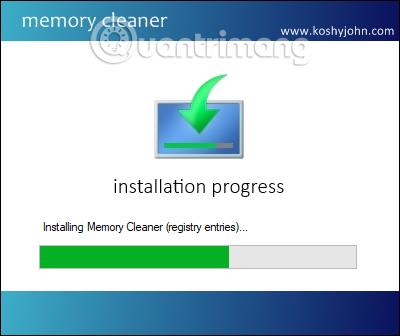
Krok 5:
Zobrazí sa hlavné rozhranie programu Memory Cleaner so základnými možnosťami na uvoľnenie pamäte RAM počítača. Používatelia tu budú mať 2 možnosti na optimalizáciu počítačového systému.
- Trim Processes' Working Set : táto možnosť do istej miery zníži množstvo fragmentovanej pamäte RAM, aplikačných procesov fungujúcich v systéme a pridá väčšiu kapacitu systémovej pamäte, aby počítač fungoval plynulejšie.
- Vymazať vyrovnávaciu pamäť systému : Táto možnosť obnoví kapacitu pamäte RAM z programov na pozadí, niektorých úloh a programov, ktoré sa nepoužívajú, ale stále zaberajú kapacitu systému, takže počítač pracuje stabilnejšie.
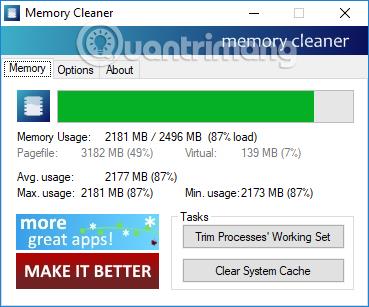
Krok 6:
Keď kliknete na Možnosti , softvér Memory Cleaner poskytuje aj niektoré ďalšie možnosti;
- Orezať pracovnú sadu procesov, keď využitie presiahne 80 %: softvér automaticky zníži množstvo softvéru zaberajúceho pamäť, keď využitie presiahne 80 %. Pre počítače s 2 GB alebo 4 GB RAM by ste ju mali použiť.
- Vymazať vyrovnávaciu pamäť systému, keď využitie presiahne 80 %: softvér automaticky vyčistí vyrovnávaciu pamäť, keď využitie presiahne 80 %.
- Orezávať pracovnú sadu procesov každých 5 minút: nastavte funkciu tak, aby každých 5 minút automaticky znižovala kapacitu pamäte RAM.
- Vymazať vyrovnávaciu pamäť systému každých 5 minút: automaticky uvoľňuje RAM počítača každých 5 minút.
- Spustiť čistenie pamäte v systéme Windows: automaticky spustí softvér, keď je počítač spustený.
- Nespúšťajte Memory Cleaner na pozadí: nespúšťajte Memory Cleaner na pozadí počítača.
V závislosti od stavu počítača sa používatelia rozhodnú použiť vyššie uvedené možnosti.

Okrem toho, keď kliknete na ikonu Memory Cleaner v systémovej lište, budeme mať možnosti na uvoľnenie pamäte, ako je uvedené nižšie.
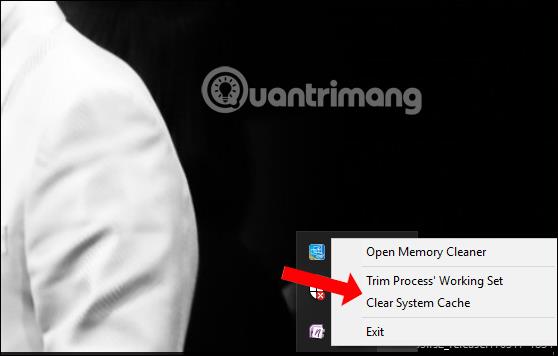
Memory Cleaner má základné možnosti, ktoré sa zameriavajú na uvoľnenie počítača, uvoľnenie pamäte RAM a optimalizáciu systému. Softvér tiež poskytuje mnoho ďalších možností, takže používatelia si môžu zvoliť prispôsobenie spôsobu používania softvéru.
Pozrieť viac:
Prajeme vám úspešnú implementáciu!